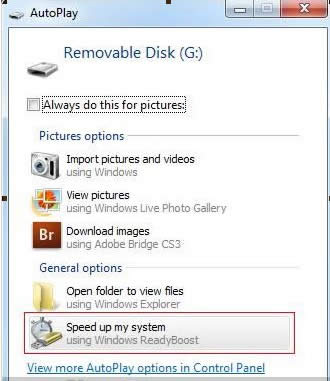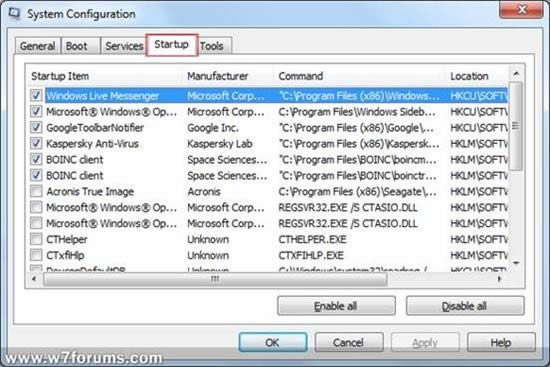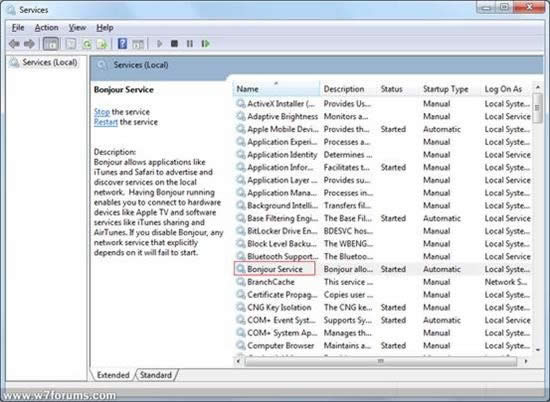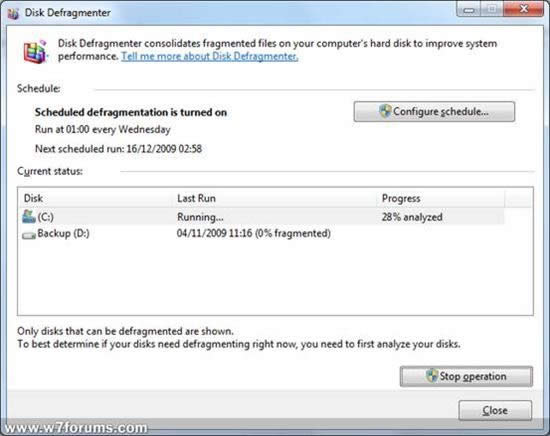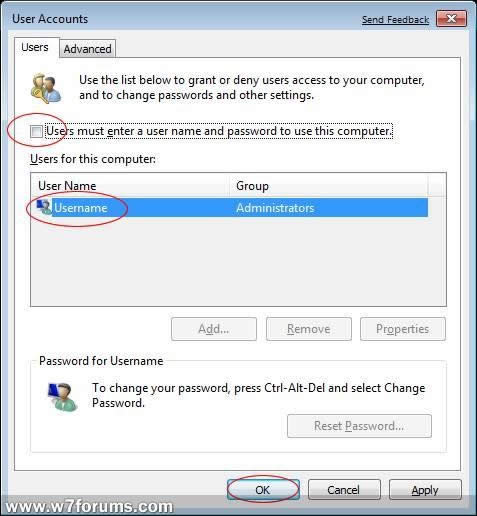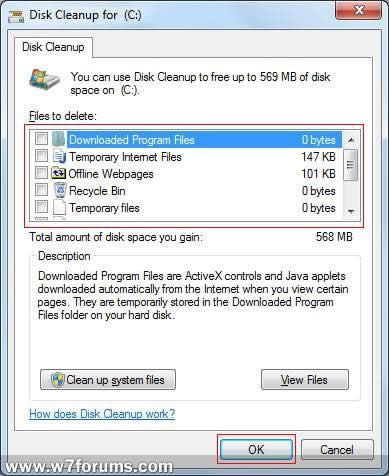Windows7系统之家反应慢怎么办?处理Windows7系统反应慢的方法
发布时间:2024-05-31 文章来源:xp下载站 浏览: 10
| Windows 7,中文名称视窗7,是由微软公司(Microsoft)开发的操作系统,内核版本号为Windows NT 6.1。Windows 7可供家庭及商业工作环境:笔记本电脑 、平板电脑 、多媒体中心等使用。Windows 7可供选择的版本有:入门版(Starter)、家庭普通版(Home Basic)、家庭高级版(Home Premium)、专业版(Professional)、企业版(Enterprise)(非零售)、旗舰版(Ultimate)。
还有8天就到xp退出历史舞台的时刻了,windows7系统自然会成为国内电脑用户所偏好的一款操作系统,不过有部分刚入门win7系统的朋友反映win7系统反映比较慢,不能流畅的操作。所以win7系统之家特别为大家搜寻了10个方法帮助大家的windows7系统进行加速! 1. 升级内存 Windows 7可以高效地使用系统内存,添加新的内存条能大幅提升系统的性能。对于多数64位系统用户而言,4GB内存已经足够使用;对于32位系统用户而言,3GB内存便足够使用。 如果你需要使用CAD或视频编辑软件,那么系统内存最好要超过4GB。需要注意的是,单纯地增加内存并不会提升系统的整体性能,系统性能还要取决于CPU和显卡性能。 2. 使用SSD硬盘 使用SSD(固态硬盘)可以提升几乎所有Windows 7程序的性能,尤其是系统启动速度。和常规硬盘相比,固态硬盘具有低功耗、无噪音、抗震动、低热量的特点。这些特点不仅使得数据能更加安全地得到保存,而且也延长了靠电池供电的设备的连续运转时间。 常规硬盘在未来数年内将被淘汰,但目前固态硬盘的价格非常昂贵。如果你手头比较充裕的话,固态硬盘将是一种绝佳的选择。 3. 安装高效的杀毒软件 杀毒软件都会影响操作系统的性能。但是,高效且资源占用较少的杀毒软件可以维持系统安全和系统速度间的平衡。 大家可以查看AV Comparatives近期的杀软性能测试,选择一款合适的杀毒软件(其中,腾讯电脑管家、百度杀毒、百度卫士这三款占据对系统性能的最小影响力排行榜前三名)。 4. 及时更新系统驱动 为了确保系统发挥最佳性能,你应该升级主要硬件驱动(如显卡,芯片,声卡等)。显卡驱动有时可以有效地提升游戏性能。由于Windows 7是一款新式系统,驱动程序的更新将非常频繁。 尽管Windows更新可以定期升级驱动程序,但你应该收藏显卡驱动下载页面,以保证显卡驱动得到及时更新。或使用驱动精灵进行快速傻瓜式升级。 5. 开启Windows ReadyBoost 图(1)
ReadyBoost可以利用闪存随机读写及零碎文件速度上的优势来提高系统性能,开启ReadyBoost可以加快程序开启、响应的速度。 ReadyBoost并不是在增加你的系统内存,而是ReadyBoost的缓存可以有效地提升应用程序的性能。 6.禁用多余开机启动程序
图(2) 当你的Windows 7系统开机启动程序往往会附带一些多余的软件,而往往就是这些软件影响了系统的运行速度。你可以通过一些系统管理软件来禁用这些多余的开机启动软件。 当然,最好的方法是卸载或正确配置这类软件。 7. 禁用多余服务
图(3) 与多余开机程序一样,你可能不会使用到第三方应用程序加入的某些Windows服务,而且一些默认Windows服务也是多余的。禁用Windows服务需要一些技巧:运行“services.msc”命令,打开服务窗口,设置开机启动的Windows服务。 8.磁盘碎片整理
图(4) 硬盘使用时间久了,加上不断的文件存放、删除,会导致硬盘文件不连续存放,这样使用硬盘碎片整理工具进行磁盘优化就非常重要,这样可以在一定程度上提高系统或文件的运行速度和存取速度。(本文由www.xitongcheng.com收集整理) Windows 7的磁盘碎片整理工具非常实用,你可以通过自动或手动运行方式以提升文件存取性能。 默认情况下,Windows 7磁盘碎片整理工具每周运行一次。你不仅需要确保碎片整理工具不会在你工作时运行,而且需要每两周手动运行一次。 9. 自动登录
图(5) 如果你的PC只有你一个人使用,而且你觉得登录账户无需加密,那么你就可以自动登录。自动登录无需你输入密码,你可以直接进入桌面。 10. 清理文件
图(6) Windows 7的文件清理工具可以帮助你释放硬盘上的一些空间。你可以方便地移除临时文件,旧的安装数据和日积月累的日志文件。 【温馨提示】以上就是小编给大家总结的10个方法解决windows7系统反应慢的方法,如果大家还找到其他方法帮助win7加速,可以给小编留言,让小编分享给所有人,正所谓有好东西,记得要分享给大家!
windows 7 的设计主要围绕五个重点——针对笔记本电脑的特有设计;基于应用服务的设计;用户的个性化;视听娱乐的优化;用户易用性的新引擎。 跳跃列表,系统故障快速修复等,这些新功能令Windows 7成为最易用的Windows。 |